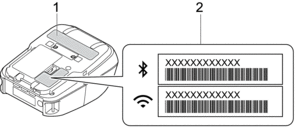Problèmes réseau
Problèmes de configuration du réseau
| Problème | Solution |
|---|---|
| Vous utilisez un logiciel de sécurité |
|
| Vos paramètres de sécurité (SSID/clé de réseau) sont incorrects | Assurez-vous que les paramètres de sécurité réseau sont corrects :
|
| L’imprimante ne peut pas se connecter à l’appareil mobile via le Wi-Fi ou le Bluetooth. |
|
| L’imprimante ne peut pas imprimer via le Wi-Fi ou le Bluetooth. | |
| Vous utilisez le filtrage d’adresse MAC. |
|
| Votre point d’accès/routeur Wi-Fi est en mode furtif (il ne diffuse pas le SSID) |
|
| L’imprimante n’est pas connectée correctement au réseau. | Vérifiez l’icône WLAN affichée sur l’écran LCD. |
| L’imprimante est déjà connectée à un réseau sans fil. Vérifiez les informations du réseau sans fil et confirmez que vous vous connectez correctement à votre point d’accès/routeur Wi‑Fi. | |
 | : L’imprimante recherche le réseau. Assurez-vous que le point d’accès/routeur Wi-Fi est disponible, et attendez un moment. Si l’imprimante n’est toujours pas connectée, configurez à nouveau la connexion Wi‑Fi de l’imprimante. |
| Pas d’icône | : La fonctionnalité de réseau sans fil sur votre imprimante est désactivée. Vérifiez que l’imprimante utilise le mode de connexion souhaité. |
| J’ai procédé à toutes les vérifications et testé toutes les solutions ci-dessus, mais je ne parviens pas à configurer le réseau sans fil. | Éteignez, puis rallumez l’imprimante. Essayez de nouveau de régler les paramètres Wi-Fi. |
Impossible d’imprimer sur le réseau/L’imprimante est introuvable sur le réseau même après une installation réussie
| Problème | Solution |
|---|---|
| Vous utilisez un logiciel de sécurité | Plus d'informations   Rubriques connexes Rubriques connexes |
| L’imprimante n’est pas associée à une adresse IP disponible |
|
| La dernière tâche d’impression a échoué. | Si la tâche d’impression ayant échoué est toujours dans la file d’attente de votre ordinateur, supprimez-la. Par exemple, si vous utilisez Windows 10 : Cliquez sur . Cliquez sur votre imprimante, puis sur Ouvrir la file d’attente. Cliquez sur |
| J’ai vérifié et essayé toutes les solutions précédentes, mais je ne peux toujours pas imprimer. | Désinstallez le pilote d’imprimante et les logiciels, puis réinstallez-les. |
Problèmes liés aux logiciels de sécurité
| Problème | Solution |
|---|
| Vous avez choisi de ne pas autoriser l’accès quand la boîte de dialogue d’alerte de sécurité s’est affichée lors de l’installation standard, lors de l’installation de BRAdmin Light ou lors de l’impression. | Si vous n’avez pas choisi d’autoriser l’accès dans la boîte de dialogue d’alerte de sécurité, la fonction de pare-feu de votre logiciel de sécurité refuse peut-être l’accès. Certains logiciels de sécurité sont susceptibles de bloquer l’accès en cas de non-affichage de la boîte de dialogue d’alerte de sécurité. Pour autoriser l’accès, reportez-vous aux instructions de votre logiciel de sécurité ou demandez au fabricant. |
| Des numéros de port incorrects sont utilisés pour les fonctions du réseau Brother | Les fonctions réseau de Brother utilisent le numéro de port suivant : BRAdmin Light : Numéro de port 161 / Protocole UDP Pour savoir comment ouvrir le port, consultez les instructions de votre logiciel de sécurité ou demandez au fabricant. |
Vérification du fonctionnement des appareils du réseau
| Problème | Solution |
|---|---|
| L’imprimante et le point d’accès/routeur Wi-Fi ne sont pas allumés. | Assurez-vous d’avoir confirmé toutes les instructions répertoriées dans les rubriques Information associée. |
| Je ne connais pas les paramètres réseau de mon imprimante, notamment l’adresse IP. | Vérifiez les Communication Settings (Paramètres de communication) dans l’Outil de paramétrage d’imprimante. Plus d'informations   Rubriques connexes Rubriques connexes |
Cette page vous a-t-elle été utile ?